Win7系统打开cdr文件显示空白的原因及处理办法
用户在使用电脑的过程中有时会遇到一些文档无法打开的问题,比如,有些用户在Win7系统中打开CDR文件显示一片空白而且桌面CDR文件呈无法打开状态。那么,遇到这问题该怎么来解决呢?现在,小编就来和大家介绍Win7系统打开cdr文件显示空白的原因及处理方法。
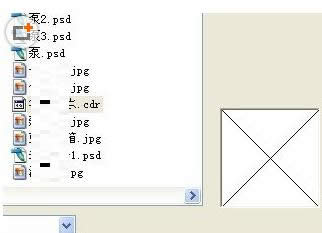
CDR文件打开显示空白的原因如下:
1、版本不兼容。处理方法:用更高版本的打开。
2、在保存的时候,出现错误或者过早的关闭文件,造成数据丢失。这种情况比较悲惨,运气好的话,备份文件的数据不会丢失。运气不好,那只能重新做了。
3、cdr文件损坏了,比如不正当的保存、保存中断电、死机等都会造成文件损坏,就会出现cdr打开空白的问题。如果你coreldraw设置有保存文件时保存备份的话,就打开备份文件,再修改吧,把损失降到最低!遇到这种情况可以试着吧文件后缀改为ZIP,但是这是依然解压不了,然后用RAR软件修复压缩文件,之后解压出来的东西里面有一个cdr文件就可以打开了;或者在CDR打开文件的对话框中选中临时文件(记得打开文件类型要选“所有文件格式”你才能找到这个文件),选中文件后,再把打开文件类型改成“CDT”格式,点打开。问题解决。
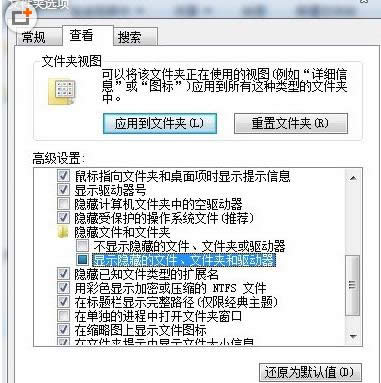
CDR文件打开是空白的解决方法
1、检查文件版本和你使用的coreldraw版本,高版本兼容低版本,低版本打开高版本时是空白页;
2、自己在淘宝上搜 修复CDR (实在找不回来,可以在淘宝上试试,总比没有的强。因为有的人会用很长时间,排出的东西,一旦丢失,后果相当严重!)
3、在保存文件的位置,找 "备份的XXX(XXX代表您的文件名).CDR",修改它的名字,恢复到上次保存的文档;
4、运行 %homepath%\Local Settings\Temp ,在临时目录中找临时保存的CDR文件;
以上就是Win7系统打开cdr文件显示空白的原因及处理方法,如果大家还有其他疑问或者想了解更多有关系统问题欢迎关注小鱼一键重装系统官网。
……